Vissa användare har klagat på attStartappar visas inteiAppen Inställningarav derasWindows 11/10PC. De kan komma åt och användaStartapparavsnittet i Aktivitetshanteraren. Men denStartsida saknasi appen Inställningar, vilket gör att de inte kan komma åt och hantera sina startappar.och andra vanliga alternativ fungerar inte för användare att lösa detta problem.
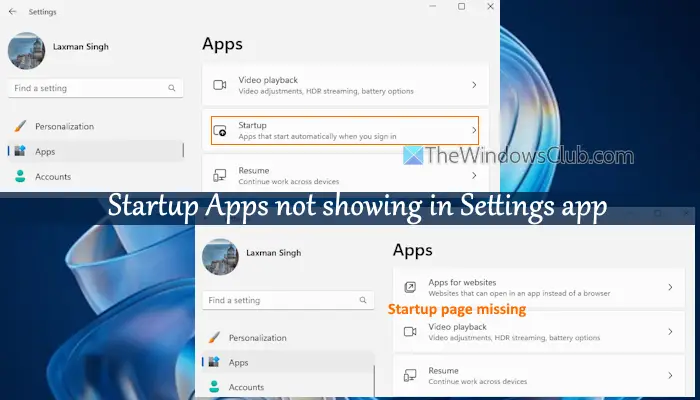
Om sidan för startappar inte visas i appen Inställningar på din Windows 11-dator, använd dessa lösningar:
- Kontrollera inställningssidans synlighet i grupprincipredigeraren
- Återställ eller fixa registerposterna på startsidan.
Låt oss kontrollera dessa korrigeringar.
1] Kontrollera inställningssidans synlighet i grupprincipredigeraren
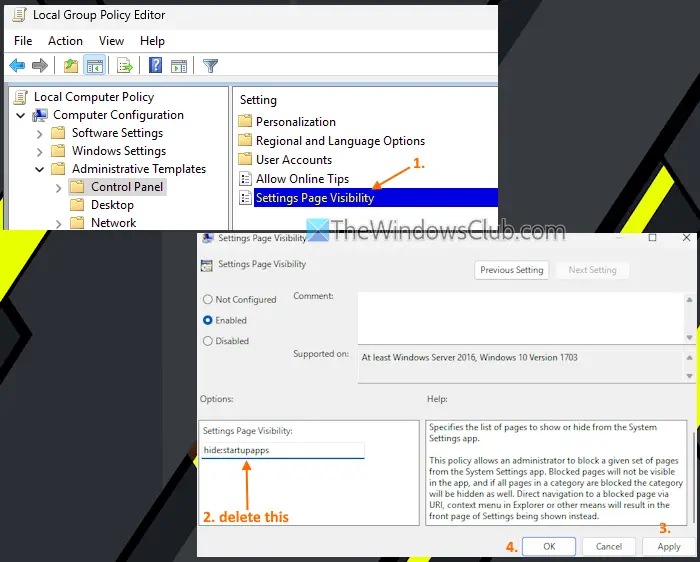
I fönstret Group Policy Editor finns enInställningssida Synlighetinställning som kan konfigureras tilleller ange en lista med inställningssidor att dölja eller visa. Om den här inställningen innehåller en post för att dölja startsidan, är detta anledningen till att du inte kan komma åt den sidan i Windows-inställningarna. Nu vet du orsaken till detta problem, använd följande steg för att lösa det:
- Tryck påWin+Rsnabbtangent för att öppna rutan Kör kommando
- Typgpedit.mscoch slåSkriva inför att öppna fönstret Group Policy Editor
- Navigera till följande sökväg:
Datorkonfiguration > Administrativa mallar > Kontrollpanelen
- Leta efterInställningssida Synlighetinställningen och dubbelklicka på den
- Ett nytt fönster öppnas. Om den här inställningen är konfigurerad för att dölja startsidan och/eller andra sidor,Aktiveradalternativet kommer att väljas i det här fönstret
- Leta efterhide:startupappsinmatning i textfältet till vänster i mitten ochraderadet. Om det finns flera poster, säghide:startupapps;defaultapps, etc., och du inte vill visa andra poster, ta sedan bara bortstartupappstext. Om inget alternativ är inställt, välj helt enkeltEj konfigureradalternativet i den övre vänstra delen av det här inställningsfönstret
- Tryck påTillämpasknappen och OK-knappen.
Stäng och öppna appen Inställningar igen och gå tillApparkategori. Du kommer att se startsidan och när du kommer åt den sidan visas en lista med appar.
Släkt:
2] Återställ eller fixa startsidans registerposter

Liksom många andra viktiga inställningar lagrar Windows-registret några poster relaterade till startsidan och appar. Om dessa registerposter raderas eller ändras med felaktiga värden ser du inte startsidan i appen Windows 11 Inställningar. Därför måste duåterställ eller fixa registerposterna relaterade till sidan Startappar. Denna korrigering har hjälpt vissa användare. Innan du använder det här alternativet, ta ensom du kan behöva senare. Använd nu dessa steg:
- Typregediti sökrutan och tryckSkriva in. Detta öppnar fönstret Registereditorn
- Få tillgång tillSystemRegisternyckel iHKEY_LOCAL_MACHINEroot registernyckel. Här är vägen:
HKEY_LOCAL_MACHINE\SOFTWARE\Microsoft\Windows\CurrentVersion\Policies\System
- Leta efterSupportUwpStartupTasksDWORD (32-bitars) värde och dubbelklicka på det för att redigera det
- Tillägga1i rutan Värdedata
- Tryck på OK-knappen
- Leta efterSupportFullTrustStartupTasksDWORD (32-bitars) Värde och öppna dess redigeringsruta
- Tillägga1i fältet Värdedata och tryck på OK
- Få tillgång tillEnableFullTrustStartupTasksDWORD (32-bitars) Värde för att redigera det
- Tillägga2i rutan Värdedata
- Tryck på OK
- Dubbelklicka påAktiveraUwpStartupTasksDWORD (32-bitars) Värde för att öppnaRedigera värdelåda
- Skriva in2i värdedata
- Tryck på OK-knappen
- Stäng Registereditorn.
Om du inte hittar dessa registerposter, försten efter en, byt namn på dem och lägg till deras värdedata enligt ovanstående steg.
Öppna appen Inställningar och startsidan visas under kategorin Appar.
Det är allt.
Läsa:med Task Manager, WMIC, GPEDIT, Task Scheduler, MSCONFIG, Settings
Vi kunde inte hitta det här appfelet på startsidan
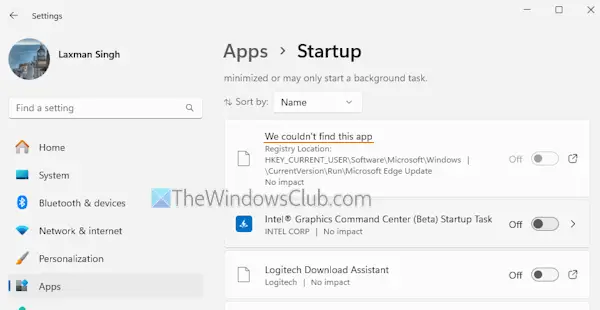
I denUppstartsidan i appen Inställningar kan du se enVi kunde inte hitta den här appenfel på din Windows-dator. Detta fel visas omsökvägen till den appen finns inteeller denappen finns på en nätverksenhet. Du kan också se en sådan död post i listan Startup-appar om sökvägen i registervärdet är ogiltig eller om appen är avinstallerad. För att åtgärda det här problemet, ta bort resterna av den appen. Klicka på felet och det kommer att visaRegisterplatsochVärderelaterad till den appen. Följ den sökvägen och ta bort de ogiltiga posterna för att åtgärda problemet.
Läsa:
Hur fixar jag att mina startappar inte visas?
OmiStartapparavsnittet i Aktivitetshanteraren,starta om File Explorerför att åtgärda problemet om det är tillfälligt. Om detta inte hjälper,och lägg till genvägarna för de appar du vill ha i listan Startup-appar. Om startmappen saknas och orsakar det här problemet, dåskapa enStartmapp manuellt. Du kan ocksåkör SFC-skanningenför att reparera korrupta systemfiler och lösa detta problem.
Varför visas inte installerade program i Start-menyn i Windows 11?
Det finns en inställning i den lokala grupprincipredigeraren om den är konfigurerad. Det kan vara anledningen till att installerade program nu visas på din Windows Start-meny. För att fixa det, gå tillTa bort listan med alla program från Start-menyninställning i grupprincipen och ställ in den påEj konfigureradläge. Du kan också starta om Start-menyn ellerpå din Windows-dator och se om det hjälper.
Läs nästa: .


![OneNote Vi kunde inte öppna det platsfelet [Fix]](https://elsefix.com/tech/tejana/wp-content/uploads/2024/12/We-couldnt-open-that-location.png)
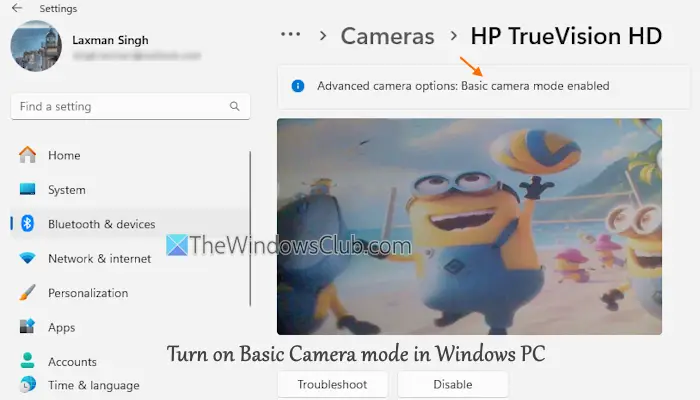

![Återställbart signaturfel i Word [Fix]](https://elsefix.com/tech/tejana/wp-content/uploads/2024/11/Recoverable-Signature-error-in-Microsoft-Word.jpg)
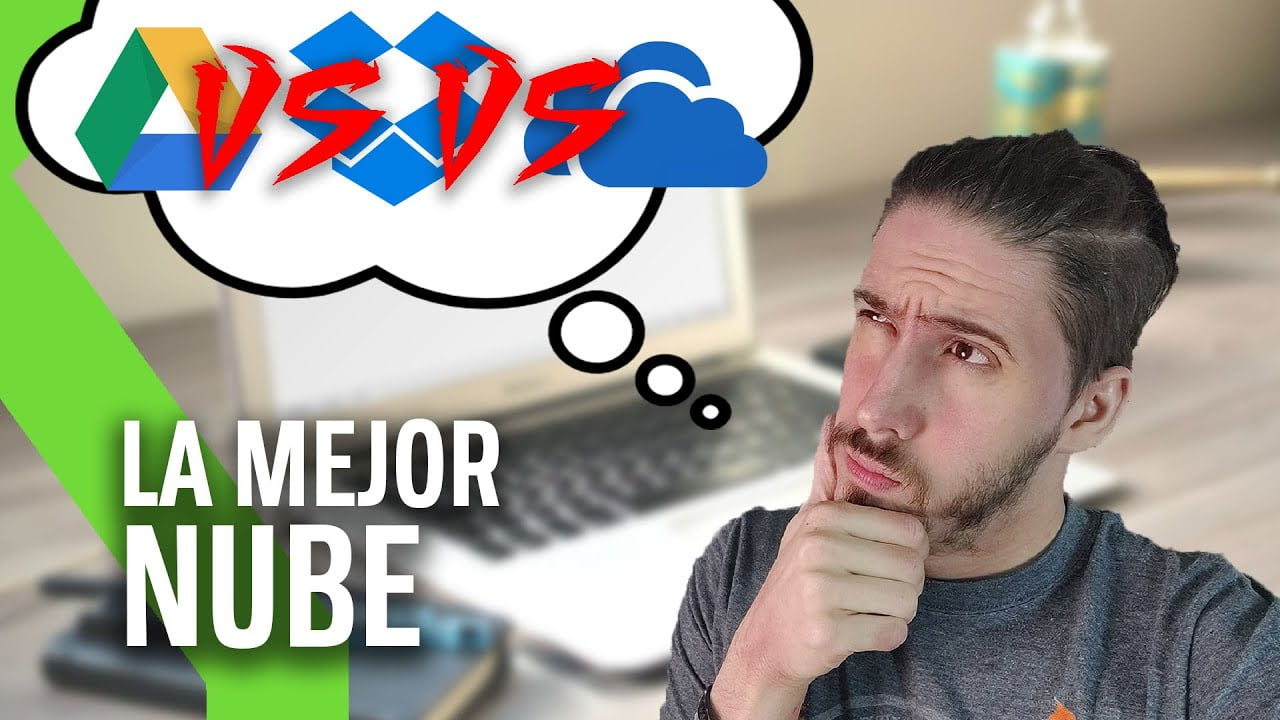

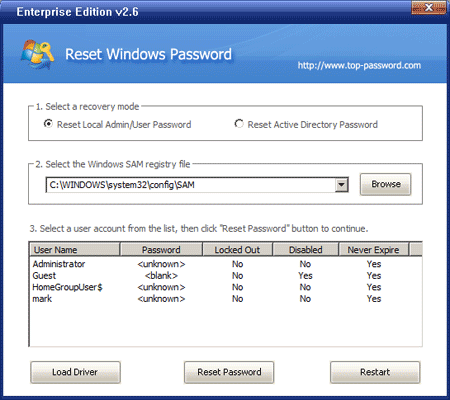
![60 bästa dolda iPhone-hemliga koder 2024 [100 % fungerar]](https://elsefix.com/tech/ponce/wp-content/uploads/2022/02/iPhone-Secret-Codes.jpg)




